Das iPhone hat viele subtile und vielleicht weniger bekannte Funktionen. Eine davon ist die Markup-Option, die als Schreib-, Scribble- und Anmerkungswerkzeug verwendet werden kann. Es wird verwendet, um Fotos, Screenshots, Notizen, iMessages und Mails auf iOS-Geräten zu bearbeiten. Wenn Sie erfahren möchten, wie Sie Kritzeleien auf einem Screenshot-iPhone entfernen, bleiben Sie bis zum Ende dieses Artikels dran. Sie werden auch verstehen, welche Scribble-Entferner-Tools Sie auf Android und iPhone verwenden können und wie Sie Scribbles auf einem Android-Screenshot entfernen. Also lasst uns anfangen!
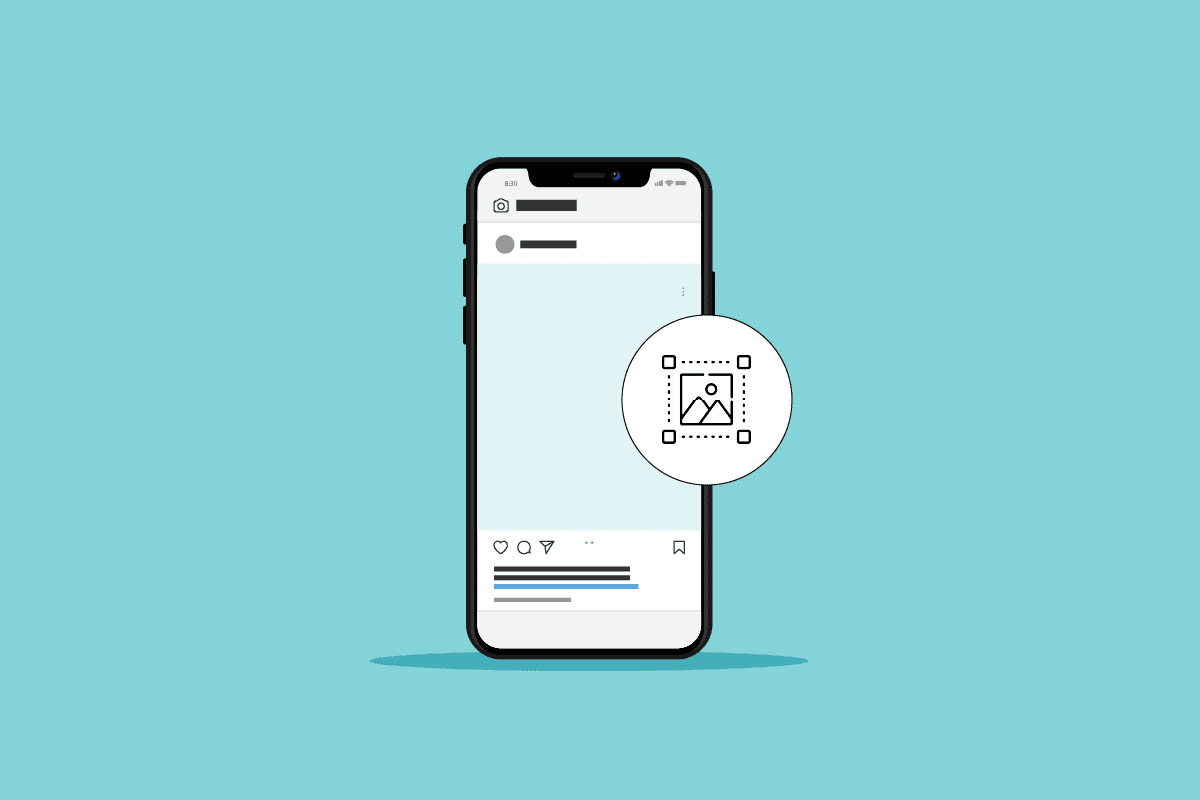
Inhaltsverzeichnis
So entfernen Sie Scribbles auf einem Screenshot-iPhone
Lesen Sie weiter, um die Schritte zu finden, die erklären, wie man Kritzeleien auf einem Screenshot-iPhone im Detail mit nützlichen Illustrationen zum besseren Verständnis entfernt.
Wie sehen Sie Markup auf dem iPhone?
Mit den folgenden Schritten können Sie das Markup ganz einfach anzeigen:
Hinweis: Dieser Trick funktioniert nur mit Scribbles, die mit einem iPhone erstellt wurden.
1. Öffnen Sie die Fotos App auf Ihrem iOS-Gerät.
2. Wählen Sie das gewünschte Foto aus, für das Sie die Markierungswerkzeuge verwenden möchten.
3. Tippen Sie oben rechts auf Bearbeiten.
4. Tippen Sie nun oben auf das beigefügte Markup-Symbol.

5. Verwenden Sie beliebige Markierungswerkzeuge, um auf Ihrem Bild zu kritzeln.

6. Wenn Sie fertig sind, tippen Sie oben links auf Fertig.

Wie entferne ich Markup auf dem iPhone?
Das Entfernen von Kritzeleien auf einem Screenshot-iPhone ist einfach. Befolgen Sie die unten aufgeführten Schritte, um Kritzeleien auf einem Screenshot-iPhone zu entfernen:
1. Navigieren Sie auf dem iPhone zu dem gewünschten Foto, von dem Sie das Markup entfernen möchten.
2. Tippen Sie auf das Symbol Bearbeiten > Markup.

3. Tippen Sie wie unten gezeigt auf das Radiergummi-Werkzeug von unten.

4. Tippen Sie dann auf das Gekritzel auf dem ausgewählten Foto, um es sofort zu löschen.
Wie entferne ich Scribbles auf einem Screenshot-iPhone? Wie entferne ich rote Kritzeleien auf einem Screenshot-iPhone?
Das Scribble-Tool hat viele Verwendungsmöglichkeiten, da es zum Kommentieren, Zeichnen und Skizzieren mit nur Ihren Fingern verwendet werden kann. Einzelpersonen kritzeln häufig Text oder sogar Teile von Bildern auf Screenshots, was es fast schwierig macht, die Kritzeleien zu lesen. Befolgen Sie die oben genannte Methode, um Kritzeleien auf einem Screenshot-iPhone zu entfernen.
Wie kann man Kritzeleien auf einem Screenshot durchschauen?
Menschen kritzeln oft Text oder einige Teile von Fotos, um sensible Informationen zu verbergen. Es macht es nahezu unmöglich, die Kritzeleien auf einem Screenshot zu durchschauen. Aber die unten angegebene Methode hat in einigen Fällen auf iPhone-Geräten funktioniert:
1. Öffnen Sie das gewünschte Foto, dessen Scribbles Sie durchsehen möchten.
2. Klicken Sie oben rechts auf Bearbeiten.
3. Stellen Sie die folgenden Parameter auf 100 auf der angegebenen Skala ein.
- Höhepunkte
- Belichtung
- Schatten

4. Stellen Sie dann den Kontrast auf -95 ein.

Auf diese Weise können Sie möglicherweise nur den gekritzelten Text sehen.
Wie entferne ich Scribbles von Screenshot Android?
Sie können die Kritzeleien nicht wirklich von einem Screenshot auf Ihrem Android-Telefon entfernen. Aber Sie können der unten beschriebenen Methode folgen, um den versteckten Teil mit einem Gekritzel zu sehen.
Hinweis: Diese Methode funktioniert möglicherweise nicht für jedes gekritzelte Foto.
1. Laden Sie die herunter und installieren Sie sie Snapseed App auf Ihrem Telefon.

2. Starten Sie die Snapseed-App und tippen Sie auf eine beliebige Stelle auf dem Bildschirm, um das gewünschte Foto von Ihrem Telefon auszuwählen.

3. Wählen Sie den gewünschten Screenshot aus und tippen Sie unten auf die Registerkarte TOOLS.

4. Tippen Sie auf Tune-Bild.

5. Tippen Sie unten auf das Anpassen-Symbol.

6. Stellen Sie nun die folgenden Parameter am ein Wert daneben erwähnt.
- Helligkeit: +100
- Kontrast: -10
- Ambiente: +100
- Höhepunkte: +100
- Schatten: +50

Auf diese Weise können Sie den versteckten Text unter dem Gekritzel sehen.
Sie können auch die unten genannten Scribble-Entferner-Apps für Android verwenden, um durch die verborgenen Teile des Bildes zu sehen.
- TouchRetouch: Es ist eine kostenpflichtige App, die für iOS und Android verfügbar ist, um Kritzeleien auf einem Bild zu entfernen. Mit der App können Sie den Bereich auswählen, den Sie reparieren möchten, und sie füllt den Kritzelbereich mit der bestmöglichen Kombination der umliegenden Bereiche aus.
- PhotoEditor – Polnisch: Es ist ein All-in-One-Fotoeditor mit unzähligen Funktionen, einschließlich Bildretusche. Diese App ist im Play Store und im App Store kostenlos. Sie können diese App verwenden, um Kritzeleien einfach zu entfernen.

Wie entferne ich Markierungen von einem Foto? Wie entferne ich Doodle von einem Android-Screenshot?
Sie können den oben genannten Schritten folgen, um die versteckten Teile des markierten Fotos auf Android zu sehen, da es nicht möglich ist, es vollständig zu entfernen.
Wie entferne ich eine Markierung von einem Screenshot auf einem Android-Telefon?
Sie können Markierungen nicht wirklich aus einem Screenshot entfernen, sondern nur transparent genug machen, um zu sehen, was sich dahinter verbirgt.
1. Öffnen Sie die Snapseed-App auf Ihrem Telefon.
2. Tippen Sie irgendwo auf den Bildschirm, um das gewünschte Foto von Ihrem Telefon auszuwählen.

3. Wählen Sie den gewünschten Screenshot aus der Galerie oder einem beliebigen Ordner in Ihrem Telefon aus.
4. Tippen Sie auf TOOLS > Bild einstellen.

5. Tippen Sie auf das Symbol „Anpassen“ und stellen Sie die folgenden Parameter ein Wert daneben erwähnt.
- Helligkeit: +100
- Kontrast: -10
- Ambiente: +100
- Höhepunkte: +100
- Schatten: +50

Wie entferne ich Scribbles auf einem Screenshot online?
Sie können die im obigen Abschnitt erwähnte App zusammen mit den detaillierten Schritten verwenden, um den gekritzelten Teil des Screenshots anzuzeigen. Wenn Sie jedoch keine App installieren und die oben genannten Schritte vollständig online über den Browser ausführen möchten, können Sie eine der folgenden Online-Bearbeitungswebsites verwenden:

***
Wir hoffen, dass diese Anleitung hilfreich war und Sie lernen konnten, wie Sie Kritzeleien auf einem Screenshot-iPhone entfernen. Zögern Sie nicht, uns mit Ihren Fragen und Vorschlägen über den Kommentarbereich unten zu kontaktieren. Teilen Sie uns auch mit, worüber Sie als Nächstes erfahren möchten.
